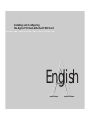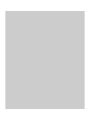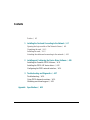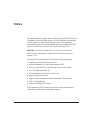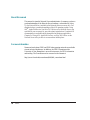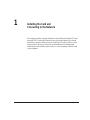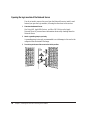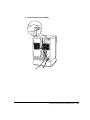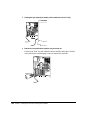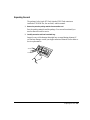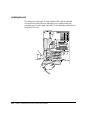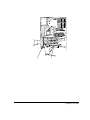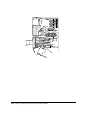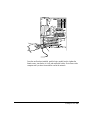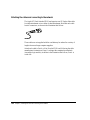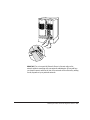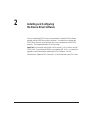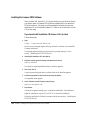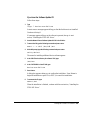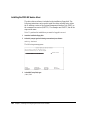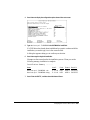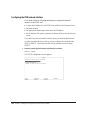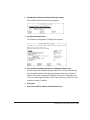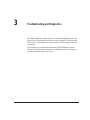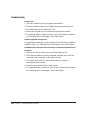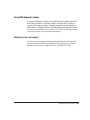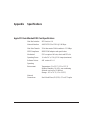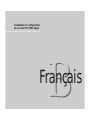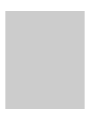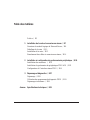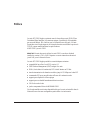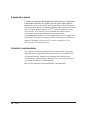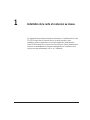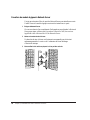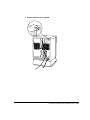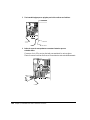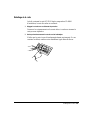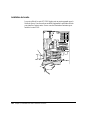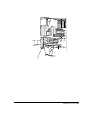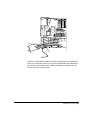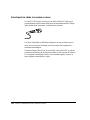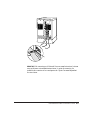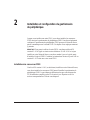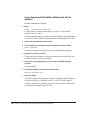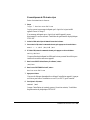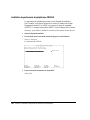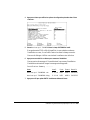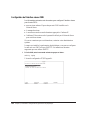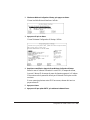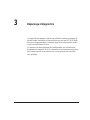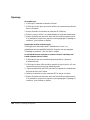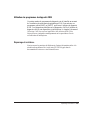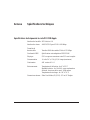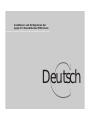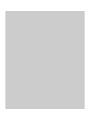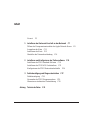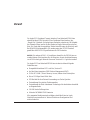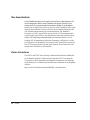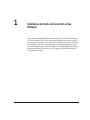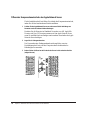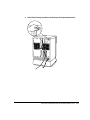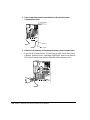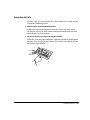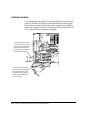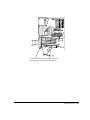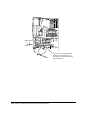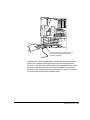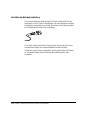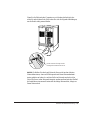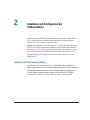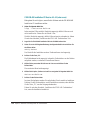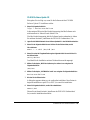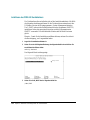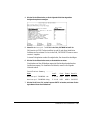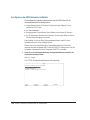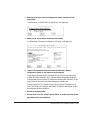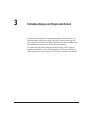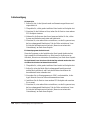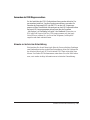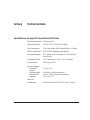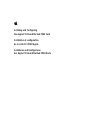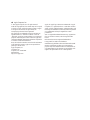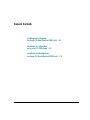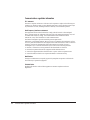Apple 7600/200 Series Benutzerhandbuch
- Kategorie
- Vernetzung
- Typ
- Benutzerhandbuch
Seite wird geladen ...
Seite wird geladen ...
Seite wird geladen ...
Seite wird geladen ...
Seite wird geladen ...
Seite wird geladen ...
Seite wird geladen ...
Seite wird geladen ...
Seite wird geladen ...
Seite wird geladen ...
Seite wird geladen ...
Seite wird geladen ...
Seite wird geladen ...
Seite wird geladen ...
Seite wird geladen ...
Seite wird geladen ...
Seite wird geladen ...
Seite wird geladen ...
Seite wird geladen ...
Seite wird geladen ...
Seite wird geladen ...
Seite wird geladen ...
Seite wird geladen ...
Seite wird geladen ...
Seite wird geladen ...
Seite wird geladen ...
Seite wird geladen ...
Seite wird geladen ...
Seite wird geladen ...
Seite wird geladen ...
Seite wird geladen ...
Seite wird geladen ...
Seite wird geladen ...
Seite wird geladen ...
Seite wird geladen ...
Seite wird geladen ...
Seite wird geladen ...
Seite wird geladen ...
Seite wird geladen ...
Seite wird geladen ...
Seite wird geladen ...
Seite wird geladen ...
Seite wird geladen ...
Seite wird geladen ...
Seite wird geladen ...
Seite wird geladen ...
Seite wird geladen ...
Seite wird geladen ...
Seite wird geladen ...
Seite wird geladen ...
Seite wird geladen ...
Seite wird geladen ...
Seite wird geladen ...
Seite wird geladen ...
Seite wird geladen ...
Seite wird geladen ...
Seite wird geladen ...
Seite wird geladen ...
Seite wird geladen ...
Seite wird geladen ...
Seite wird geladen ...
Seite wird geladen ...
Seite wird geladen ...
Seite wird geladen ...

Installieren
und Konfigurieren der
Apple PCI Dual-Attached FDDI Karte
C
C
C
Deut
sch
Seite wird geladen ...

Vor wort C5
1 Installieren der Karte und Anschuß an das Netzwerk C7
Öffnen des Komponenteneinschubs des Apple Network Server C8
Auspacken der Karte C11
Installieren der Karte C12
Herstellen der Netzwerkverbindung C16
2 Installieren und Konfigurieren der Treibersoftware C19
Installieren der FDDI Standard-Software C19
Installieren des FDDI AIX Gerätetreibers C22
Konfigurieren der FDDI Netzwerkschnittstelle C24
3Fehlerbeseitigung und Diagnosetechniken C27
Fehlerbeseitigung C28
Verwenden der FDDI Diagnoseroutinen C29
Hinweise zur technischen Unterstützung C29
Anhang Technische Daten C31
Inhalt
Seite wird geladen ...

Die Apple PCI (Peripheral Connect Interface) Dual-Attached FDDI Karte
arbeitet mit dem FDDI Protokoll (Fiber Distributed Data Interface) der
„Single-Slot“-Methode. Sie belegt einen Steckplatz, arbeitet mit 100 Megabit
pro Sekunde (Mbps) und ist für den Einbau im Apple Network Server konzi-
piert. Die Karte und der zugehörige Treiber bieten Dienste der Schicht 0 und 1
des ISO/OSI Schichtenmodells. Sie werden unter dem TCP/IP Protokoll
gemäß den ANSI X3T9.5 Spezifikationen für FDDI arbeiten.
WICHTIG
Sie müssen AIX 4.1.4.1 installieren, damit Sie die FDDI Karte ver-
wenden können. Bitte beachten Sie die Hinweise, die mit der Aktualisierung
von AIX für den Apple Network Server auf Version 4.1.4.1 geliefert werden.
Die Apple PCI Dual-Attached FDDI Karte zeichnet sich durch folgende
Funktionen aus:
m Kompatibilität mit dem PCI Local Bus, Version 2.1
m Auf der Karte integriertes FDDI Station Management (SMT)
m 32-Bit-PCI-DMA- (Direct Memory Access) Master ohne Wartezyklen
m Bis zu 132 Mbps Burst-DMA-Rate
m PCI-Befehle für die effiziente Verwendung von Cache-Speicher
m Unterstützung für optische Glasfasermedien
m Unterstützung der Dual-Attachment-Technologie für den direkten Anschluß
an Ringnetzwerke
m 128 KB lokaler Pufferspeicher
m Motorola MC68840 FDDI Bausteine
Alle genannten Funktionen sind verfügbar, sobald die Karte im Apple
Network Server installiert ist. Weitere Schritte zur Konfiguration sind
nicht erforderlich.
Vorwort

Über dieses Handbuch
Dieses Handbuch richtet sich an Apple Network Server Administratoren. Es
wird vorausgesetzt, daß Sie mit der Hardware des Apple Network Server
vertraut sind. (Die entsprechenden Informationen finden Sie im Handbuch
Installation des Apple Network Server, das sich in der Zubehörbox Ihres Apple
Network Server befindet.) Ferner sollten Sie die wichtigsten Funktionen des
AIX Betriebssystems kennen und verwenden können. Das Handbuch
Verwenden von AIX
®
, AppleTalk Diensten und Mac OS Dienstprogrammen
auf dem Apple Network Server, das ebenfalls mit Ihrem Server geliefert wird,
enthält eine Einführung und grundlegende Informationen hierzu. Die voll-
ständige AIX Dokumentation ist über das Programm „InfoExplorer“ verfüg-
bar. In Kapitel 5 des Handbuchs Verwenden von AIX, AppleTalk Diensten und
Mac OS Dienstprogrammen auf dem Apple Network Server finden Sie Anlei-
tungen zum Verwenden von InfoExplorer.
Weitere Informationen
Über FDDI und FDDI Token-Passing-Verfahren sind zahlreiche Handbücher
im Fachhandel erhältlich. Darüber hinaus bietet das FDDI Consortium der
Universität von New Hampshire hervorragende Informations- und Trainings-
möglichkeiten an. Sie finden diese Informationen im Internet an der folgenden
Adresse:
http://www.iol.unh.edu/consortiums/fddi/fddi_consortium.html
C6 Vorwort

Dieses Kapitel enthält ausführliche Anleitungen für die Installation der Apple
PCI Dual-Attached FDDI Karte in den Apple Network Server. Bitte lesen Sie
die Hinweise zum Einbau von PCI-Karten im Handbuch
Installation des Apple
Network Server, bevor Sie mit den folgenden Anleitungen fortfahren. Beach-
ten Sie alle Empfehlungen und Anweisungen zur Handhabung und Installation
der Karte gewissenhaft, damit Karte und Computer während der Installation
nicht beschädigt werden.
1 Installieren der Karte und Anschluß an das
Netzwerk

Öffnen des Komponenteneinschubs des Apple Network Server
Für die Installation der Karte öffnen Sie einfach den Komponenteneinschub,
indem Sie die hier beschriebenen Schritte ausführen:
1Schalten Sie den Apple Network Server aus und trennen Sie die Verbindung zum
Stromnetz sowie alle anderen Kabelverbindungen.
Beachten Sie die Hinweise im Handbuch Ver wenden von AIX, AppleTalk
Diensten und Mac OS Dienstprogrammen auf dem Apple Network Server,
wenn Sie ausführliche Anweisungen zum korrekten Ausschalten des Apple
Network Server benötigen.
2Legen Sie ein Erdungsarmband an.
Das Verwenden eines Erdungsarmbands wird empfohlen, um eine
Beschädigung der Karte oder des Computers durch elektrostatische
Entladungen zu vermeiden.
3 Drehen Sie den Schlüssel an der Rückseite des Servers in die senkrechte Position
(aufgeschlossen).
C8 Kapitel 1: Installieren der Karte und Anschluß an das Netzwerk

4 Lösen Sie die Sicherungsschrauben an der Rückwand des Komponenteneinschubs.
Öffnen des Komponenteneinschubs des Apple Network Server C9

5 Ziehen Sie den Komponenteneinschub mit Hilfe der Griffe vollständig aus dem
Computergehäuse heraus.
6Entfernen Sie die Abdeckung des Erweiterungssteckplatzes, den Sie verwenden wollen.
Legen Sie die Schraube beiseite. Sie benötigen sie später, um die Karte festzu-
schrauben. Bewahren Sie die Abdeckung sorgfältig auf, damit sie zur Hand ist,
falls Sie die Karte zu einem späteren Zeitpunkt wieder ausbauen wollen.
C10 Kapitel 1: Installieren der Karte und Anschluß an das Netzwerk

Auspacken der Karte
Mit Ihrer Apple PCI Dual-Attached FDDI Karte werden eine Diskette und das
vorliegende Handbuch geliefert.
1Entfernen Sie das Verpackungsmaterial der Karte.
Bewahren Sie das Verpackungsmaterial und den Karton auf, damit beides
zur Hand ist, falls Sie die Karte einmal ausbauen und aufbewahren oder zum
Kundendienst einschicken müssen.
2 Nehmen Sie die Karte vorsichtig aus der antistatischen Hülle.
Prüfen Sie, ob an der Karte während des Transports sichtbare Schäden entstan-
den sind. Sollte dies der Fall sein, wenden Sie sich bitte unverzüglich an Ihren
autorisierten Apple Händler.
Auspacken der Karte C11

Installieren der Karte
Die Kabelanschlüsse der Apple PCI Dual-Attached FDDI Karte sind etwas
größer als die anderer PCI-Karten. Für die Installation der Karte im Apple
Network Server müssen Sie daher etwas anders vorgehen als im Handbuch
Installation des Apple Network Server beschrieben. Bitte installieren Sie die
FDDI Karte mit Hilfe der folgenden Anleitungen:
C12 Kapitel 1: Installieren der Karte und Anschluß an das Netzwerk
1. Stützen Sie den Komponenten-
einschub mit einer Hand. Achten Sie
darauf, daß Sie die Kartenführung
beim Einsetzen der Karte nicht
versehentlich durch die Öffnung
des Steckplatzes schieben.
2. Setzen Sie zuerst den kleineren
Teil der Steckleiste ein und drehen
Sie die Karte dann leicht, um die
Anschlüsse durch die Öffnung zu
schieben und die Kartenführung
korrekt einzusetzen.

Installieren der Karte C13
3. Setzen Sie die Karte ein, indem Sie wie hier gezeigt auf
die Kartenführung und den oberen Kartenrand drücken.

C14 Kapitel 1: Installieren der Karte und Anschluß an das Netzwerk
4. Drücken Sie nochmals kräftig auf den
Kartenrand, damit die Karte fest in die
Steckleiste sitzt und die Steckverbindung
korrekt hergestellt ist.

Nachdem Sie die Karte installiert haben, schieben Sie den Komponentenein-
schub in den Computer zurück und drehen Sie die Sicherungsschrauben
wieder fest. Drehen Sie den Schlüssel dann in die horizontale Position (abge-
schlossen) und schließen Sie alle zuvor herausgezogenen Kabel erneut an.
Schalten Sie den Computer bitte noch nicht wieder ein; warten Sie damit, bis
Sie die Karte mit dem Netzwerk verbunden haben.
Installieren der Karte C15
5. Sichern Sie die Karte im Steckplatz, indem Sie
die zuvor herausgedrehte Schraube wieder
einsetzen und festdrehen.

Herstellen der Netzwerkverbindung
Für einen einfachen Anschluß der Apple PCI Dual-Attached FDDI Karte
benötigen Sie ein SC Duplex Glasfaserkabel. Für einen doppelten Anschluß
benötigen Sie entsprechend zwei Kabel. Beachten Sie bitte, daß jedes Kabel
zwei Anschlußstecker besitzt (vgl. Abbildung).
Diese Kabel werden nicht mit der Karte geliefert, können jedoch in vielen
verschiedenen Längen im Computerfachhandel erworben werden.
Schließen Sie jedes Kabel an Anschluß A oder Anschluß B der FDDI Karte
an. Beachten Sie dabei bitte die Hinweise des Kabelherstellers (falls
vorhanden).
C16 Kapitel 1: Installieren der Karte und Anschluß an das Netzwerk

Wenn Sie die Rückseite des Computers vor sich haben, befindet sich An-
schluß A an der linken Seite. Bitte sehen Sie sich die folgende Abbildung an,
um die Kabel richtig anzuschließen.
WICHTIG
Schließen Sie den Apple Network Server nicht an den nächsten
Netzwerkknoten an, ohne zuvor Rücksprache mit Ihrem Netzwerkadmini-
strator gehalten zu haben. An welcher Stelle im Netzwerk und auf welche
Weise Ihr Server in das Netzwerk integriert werden muß und welchen Einfluß
die Installation eines neuen Knotens auf das übrige Netzwerk hat, hängt von
Ihrem Netzwerk ab.
Herstellen der Netzwerkverbindung C17
Richten Sie diese Führungen mit den
Führungen des Kabelanschlusses aus.
Seite wird geladen ...

Damit Sie mit dem FDDI Netzwerk kommunizieren können, müssen Sie die
FDDI Treibersoftware installieren und konfigurieren. In diesem Kapitel
erfahren Sie, wie Sie hierbei vorgehen müssen.
WICHTIG
Sie benötigen AIX in der Version 4.1.4.1 oder einer neueren Version,
um die FDDI-Karte verwenden zu können. Wenn Ihr Apple Network Server
nicht mit AIX 4.1.4.l arbeitet, müssen Sie Ihre Software aktualisieren, bevor
Sie die FDDI Software installieren. Bitte beachten Sie die mit Ihrer FDDI
Karte gelieferten Anweisungen, um AIX korrekt auf Version 4.1.4.1 zu
aktualisieren.
Installieren der FDDI Standard-Software
Nachdem Sie AIX in der Version 4.1.4.1 (oder einer neueren Version) auf
Ihrem Apple Network Server installiert haben, müssen Sie ein FDDI Standard-
softwarepaket installieren, bevor Sie den FDDI Gerätetreiber installieren.
Wie Sie hierbei vorgehen müssen, hängt davon ab, ob Sie die CD-ROM
Installation CD oder die CD-ROM Software Update vorliegen haben.
2 Installieren und Konfigurieren der
Treibersoftware

CD-ROM
AIX Installation CD
Version 4.1.4.1 (oder neuer)
Bitte gehen Sie wie folgt vor, wenn Sie die Software mit der CD-ROM AIX
Installation CD installieren wollen:
1Geben Sie folgenden Befehl ein:
lslpp -l devices.mca.8ef4.com
In den meisten Fällen wird die Nachricht angezeigt, daß die Software noch
nicht installiert ist. Fahren Sie mit Schritt 2 fort.
Wird die Nachricht angezeigt, daß die Software bereits vorhanden ist, fahren
Sie mit dem Abschnitt „Installieren des FDDI AIX Gerätetreibers“ fort.
2Legen Sie die CD-ROM
AIX Installation CD
in das CD-ROM-Laufwerk ein.
3Geben Sie an der AIX Eingabeaufforderung den folgenden Befehl ein und drücken Sie
den Zeilenschalter:
smitty devinst
Das Menü für die Installation weiterer Treibersoftware wird angezeigt.
4 Drücken Sie die Taste „F4“.
Ein Einblendmenü wird angezeigt, in dem die Gerätetreiber von den Geräten
aufgelistet werden, von denen Sie installieren können.
5Wählen Sie das passenden CD-Gerät aus der Liste aus und drücken Sie den
Zeilenschalter.
Ein erweitertes Menü wird angezeigt.
6Wählen Sie die Option „Software to install“ aus und geben Sie folgenden Befehl ein:
devices.mca.8ef4.com
7 Drücken Sie den Zeilenschalter.
In einem Dialogfenster werden Sie aufgefordert, Ihre Auswahl zu bestätigen.
Drücken Sie den Zeilenschalter, um die Installation zu starten, oder drücken
Sie die Taste „F3“, um den Vorgang abzubrechen.
Fahren Sie mit dem Abschnitt „Installieren des FDDI AIX Gerätetreibers“
fort, wenn die Installation beendet ist.
C20 Kapitel 2: Installieren und Konfigurieren der Treibersoftware

CD-ROM
Software Update CD
Bitte gehen Sie wie folgt vor, wenn Sie die Software mit der CD-ROM
Software Update CD installieren wollen:
1Geben Sie folgenden Befehl ein:
lslpp -l devices.mca.8ef4.com
In den meisten Fällen wird die Nachricht angezeigt, daß die Software noch
nicht installiert ist. Fahren Sie mit Schritt 2 fort.
Wird die Nachricht angezeigt, daß die Software bereits vorhanden ist, fahren
Sie mit dem Abschnitt „Installieren des FDDI AIX Gerätetreibers“ fort.
2Legen Sie die CD-ROM
Network Server Software Update Kit
in das CD-ROM-Laufwerk ein.
3Geben Sie den folgenden Befehl ein und drücken Sie den Zeilenschalter, um die
CD zu aktivieren:
mount -r -v cdrfs /dev/cd0 /mnt
4Geben Sie an der AIX Eingabeaufforderung den folgenden Befehl ein und drücken Sie
den Zeilenschalter:
smitty devinst
Das Menü für die Installation weiterer Treibersoftware wird angezeigt.
5Wählen Sie die Option „INPUT device/directory for software“ aus und geben Sie
folgenden Befehl ein:
/mnt/new
6Wählen Sie die Option „SOFTWARE to install“ aus und geben Sie folgenden Befehl ein:
devices.mca.8ef4.com
7 Drücken Sie den Zeilenschalter.
A dialog box appears asking you to confirm the installation. Press Return to
begin the installation or press F3 (or ESC 3) to cancel the installation.
8Geben Sie folgenden Befehl ein, um die CD zu deaktivieren:
umount /mnt
Fahren Sie mit dem Abschnitt „Installieren des FDDI AIX Gerätetreibers“
fort, wenn die Installation beendet ist.
Installieren der FDDI Standard-Software C21

Installieren des FDDI AIX Gerätetreibers
Die Gerätetreibersoftware befindet sich auf der Installationsdiskette. Mit Hilfe
der folgenden Anleitungen können Sie die Treibersoftware entweder mit der
X-Window Version des Dienstprogramms „System Management Interface
Tool“ (SMIT) oder mit der Befehlszeilenversion des Programms (SMITTY)
installieren. In den hier gezeigten Beispielen wird die Programmversion
SMITTY verwendet. Die erforderlichen Schritte sind für beide Versionen
gleich.
Hinweis: Damit Sie die Installation ausführen können, müssen Sie sich mit
der Berechtigung „root“ angemeldet haben.
1Legen Sie die Installationsdiskette ein.
2Geben Sie an der AIX Eingabeaufforderung den folgenden Befehl ein und drücken Sie
anschließend den Zeilenschalter:
smitty devinst
Das folgende Menü wird angezeigt:
3Geben Sie im Feld „INPUT device“ folgenden Befehl ein:
/dev/fd0
C22 Kapitel 2: Installieren und Konfigurieren der Treibersoftware

4 Drücken Sie den Zeilenschalter, um die im folgenden Bildschirm dargestellten
Konfigurationsoptionen anzuzeigen:
5Geben Sie
devices.pci.7e100300
in das Feld „SOFTWARE to install“ ein.
Falls bereits ein FDDI Treiber installiert ist und Sie mit dieser Installation
fortfahren wollen, müssen Sie
Yes in das Feld „OVERWRITE same or newer
versions“ eingeben.
In einem Dialogfenster werden Sie aufgefordert, Ihre Auswahl zu bestätigen.
6 Drücken Sie den Zeilenschalter erneut, um die Installation zu starten.
Verschie dene auf dem Bildschirm angezeigte Nachrichten beschreiben den
Installationsvorgang. Die Installation ist beendet, wenn Sie die folgende
Nachricht sehen:
Installation Summary --------
Name Level Part Event Result
devices.pci.7e100300.rte 2.1.0.0 USR APPLY SUCCESS
devices.pci.7e100300.diag 2.1.0.0 USR APPLY SUCCESS
7 Drücken Sie die Taste „F10“, um das Programm SMITTY zu beenden, und starten Sie den
Apple Network Server anschließend neu.
Installieren des FDDI Gerätetreibers C23
Seite wird geladen ...
Seite wird geladen ...
Seite wird geladen ...
Seite wird geladen ...
Seite wird geladen ...
Seite wird geladen ...
Seite wird geladen ...
Seite wird geladen ...
Seite wird geladen ...
Seite wird geladen ...
Seite wird geladen ...
Seite wird geladen ...
Seite wird geladen ...
Seite wird geladen ...
-
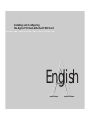 1
1
-
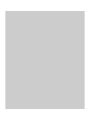 2
2
-
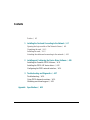 3
3
-
 4
4
-
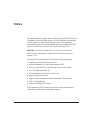 5
5
-
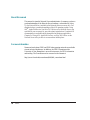 6
6
-
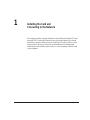 7
7
-
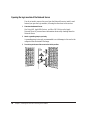 8
8
-
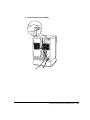 9
9
-
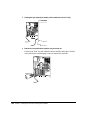 10
10
-
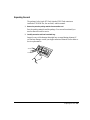 11
11
-
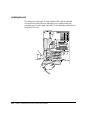 12
12
-
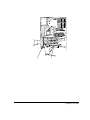 13
13
-
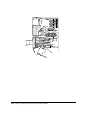 14
14
-
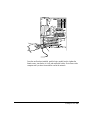 15
15
-
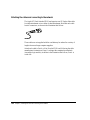 16
16
-
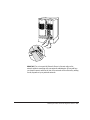 17
17
-
 18
18
-
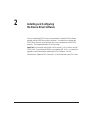 19
19
-
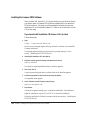 20
20
-
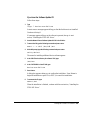 21
21
-
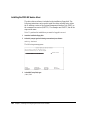 22
22
-
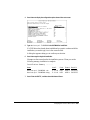 23
23
-
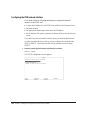 24
24
-
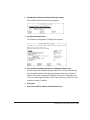 25
25
-
 26
26
-
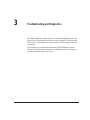 27
27
-
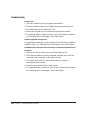 28
28
-
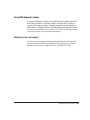 29
29
-
 30
30
-
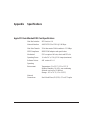 31
31
-
 32
32
-
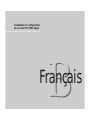 33
33
-
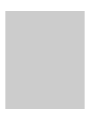 34
34
-
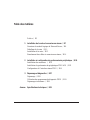 35
35
-
 36
36
-
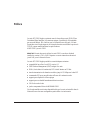 37
37
-
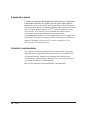 38
38
-
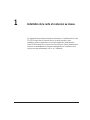 39
39
-
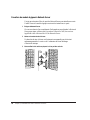 40
40
-
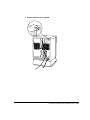 41
41
-
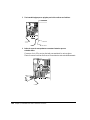 42
42
-
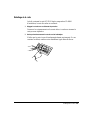 43
43
-
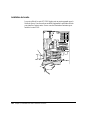 44
44
-
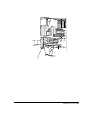 45
45
-
 46
46
-
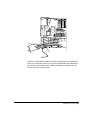 47
47
-
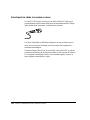 48
48
-
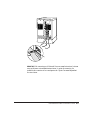 49
49
-
 50
50
-
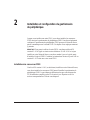 51
51
-
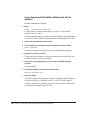 52
52
-
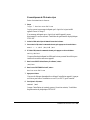 53
53
-
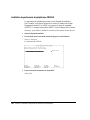 54
54
-
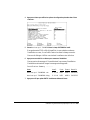 55
55
-
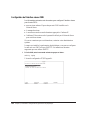 56
56
-
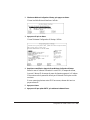 57
57
-
 58
58
-
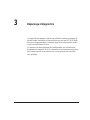 59
59
-
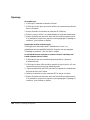 60
60
-
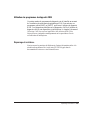 61
61
-
 62
62
-
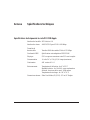 63
63
-
 64
64
-
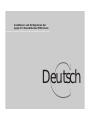 65
65
-
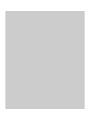 66
66
-
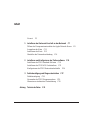 67
67
-
 68
68
-
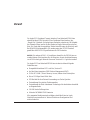 69
69
-
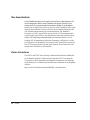 70
70
-
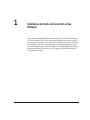 71
71
-
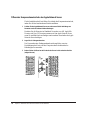 72
72
-
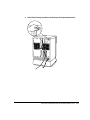 73
73
-
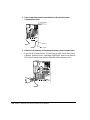 74
74
-
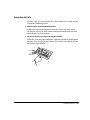 75
75
-
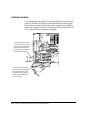 76
76
-
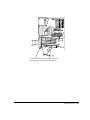 77
77
-
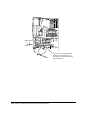 78
78
-
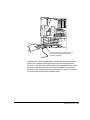 79
79
-
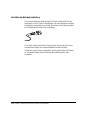 80
80
-
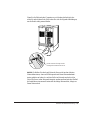 81
81
-
 82
82
-
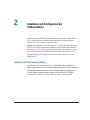 83
83
-
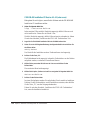 84
84
-
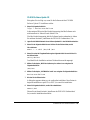 85
85
-
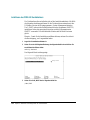 86
86
-
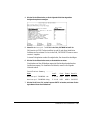 87
87
-
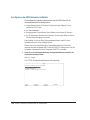 88
88
-
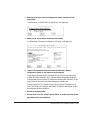 89
89
-
 90
90
-
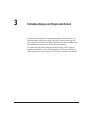 91
91
-
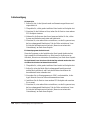 92
92
-
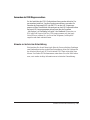 93
93
-
 94
94
-
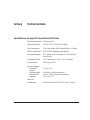 95
95
-
 96
96
-
 97
97
-
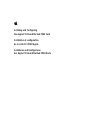 98
98
-
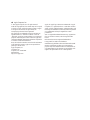 99
99
-
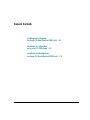 100
100
-
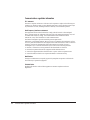 101
101
Apple 7600/200 Series Benutzerhandbuch
- Kategorie
- Vernetzung
- Typ
- Benutzerhandbuch
in anderen Sprachen
- English: Apple 7600/200 Series User manual
- français: Apple 7600/200 Series Manuel utilisateur
Andere Dokumente
-
Cisco Systems CISCO7301 Benutzerhandbuch
-
Trendnet TC-15FSC Datenblatt
-
Intellinet 550710 Benutzerhandbuch
-
Cisco Systems uBR7200 Benutzerhandbuch
-
Brother NC-7100W Benutzerhandbuch
-
TANDBERG SLR Installationsanleitung
-
Eaton Powerware 9140 Installationsanleitung
-
Eaton Powerware 9910-P30 Installationsanleitung
-
Dell 5400+ Benutzerhandbuch